클라우드 컴퓨팅
클라우드 서비스 | 클라우드 컴퓨팅 솔루션| Amazon Web Services
필요한 만큼 이용할 수 있는 것은 물론 필요에 따라 몇 분 만에 확장 또는 축소할 수 있습니다. 자세히 알아보세요.
aws.amazon.com
아마존 클라우드 가입하고 서비스 만들어보기
https://us-east-2.console.aws.amazon.com/ec2/home?region=us-east-2#Home:
https://us-east-2.console.aws.amazon.com/ec2/home?region=us-east-2#Home:
us-east-2.console.aws.amazon.com
여기서 인스턴스 시작 버튼 클릭

이후 원하는 서비스를 구성하여 인스턴스 생성하기
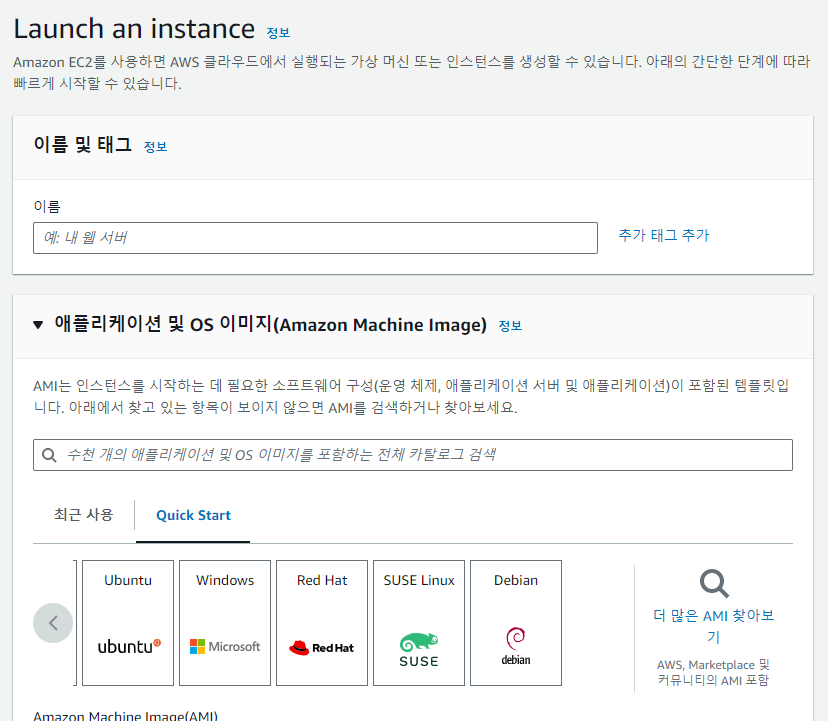
완료하면 인스턴스가 생성된 것을 볼 수 있음

접속해보기
리눅스 커널에 접속할 수 있는 putty 등 여러 프로그램 중 MobaXterm 을 사용할 예정
https://mobaxterm.mobatek.net/download-home-edition.html
MobaXterm free Xserver and tabbed SSH client for Windows
The ultimate toolbox for remote computing - includes X server, enhanced SSH client and much more!
mobaxterm.mobatek.net
설치 후 상단의 Session 선택

SSH 방식으로 로그인 하기
AWS 페이지에서 인스턴스 선택 후 연결 클릭
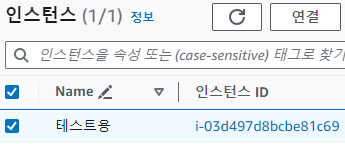
SSH 클라이언스 선택

4번 항목의 퍼블릭 DNS 를 복사하여 Xterm 의 Remote host 에 넣음
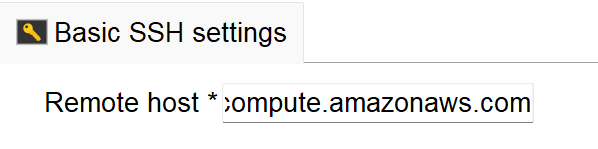
인스턴스 생성 시 만들어 둔 Key 넣기

유저명은 ubuntu 로 설정

리눅스 설정은 여기 확인
https://han-s-coding.tistory.com/72
240201 HTML 홈페이지 만들기
오늘은 미디어쿼리 해보기 미디어쿼리는 화면 해상도에 따라 반응형 웹을 만드는 것 잘 설명되어 있는 블로그 [CSS3강좌] 35강 반응형웹을 위한 미디어쿼리(@media screen{ }) ** 동영상으로 배우고 싶
han-s-coding.tistory.com
.jar 파일 실행해보기
home 의 username 폴더에 .jar 파일 집어넣기, 드래그 앤 드랍으로 넣을 수 있음

.jar 파일 실행하기
sudo java -jar test-0.0.1-SNAPSHOT.jar

'기타' 카테고리의 다른 글
| 240329 Vue (0) | 2024.03.29 |
|---|---|
| 240328 Vue 해보기 (0) | 2024.03.28 |
| JavaScript Promise 함수 (0) | 2024.03.27 |
| 240325 Vue 해보기 (0) | 2024.03.25 |
| JSP 용어 정리 (0) | 2024.01.08 |
